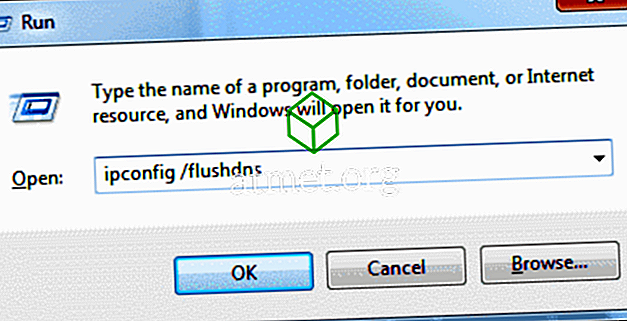A DNS-megoldó gyorsítótárának kiürítése segíthet a DNS-hez kapcsolódó problémák megoldásában a Microsoft Windows 10-ben. A problémák a webhelyet nem találják meg, vagy nem tudják megnézni a megváltozott weblapokat.
1. opció - Windows parancs
A DNS-megoldó gyorsítótárának visszaállításához hajtsa végre a következő lépéseket:
- Válassza ki a „ Start ” gombot, majd írja be a „ cmd “ parancsot .
- Kattintson a jobb gombbal a „ Parancssor ” elemre, majd válassza a „ Futtatás rendszergazdaként ” lehetőséget.
- Írja
ipconfig /flushdnsmajd nyomja meg az „Enter ” gombot. (győződjön meg róla, hogy van egy szóköz a pálya előtt)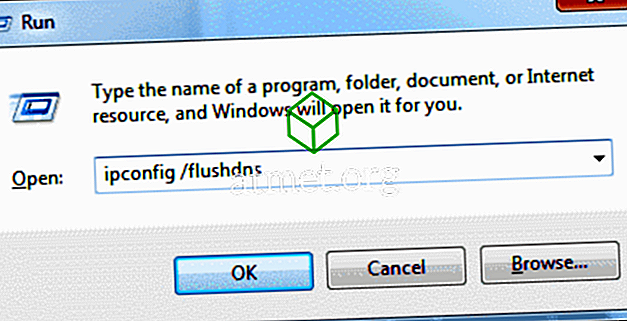
A képernyőn egy másodpercig villog egy parancsdoboz, és a DNS Resolver gyorsítótár törlődik.
2. opció - Windows PowerShell
- Válassza ki a „ Start ” gombot, majd írja be a „ powershell “ parancsot.
- Válassza a „ Windows PowerShell ” lehetőséget.
- Írja be a következő parancsot, majd nyomja meg az „ Enter ” gombot:
Clear-DnsClientCache
Ez a cikk a Windows 10, 8, 7, XP, 2000, 2003 és 2008-ra vonatkozik.
Lásd még:
Az ipconfig paranccsal - Microsoft - feszítse le és állítsa vissza az ügyféloldali gyorsítótár gyorsítótárát
GYIK
Mi a DNS Resolver gyorsítótár?
Amikor meglátogat egy webhelyet, amely a domain nevét használja (pl. Microsoft.com), a böngészője egy DNS-kiszolgálóra irányul, ahol megtudja az adott webhely IP-címét. Ezután a webhelyre irányul. A Windows-ban létrehozott IP-cím rekordot hoz létre a tartományon belül, így ha ismét ugyanazt a webhelyet látogatja meg, az információ gyorsabban érhető el. Ezek a létrehozott rekordok a DNS Resolver gyorsítótárat alkotják.
Miért javítaná meg a DNS Resolver gyorsítótárát?
Néha megváltozhat egy webhely IP-címe. Ha a DNS Resolver gyorsítótárban van a régi IP-cím rekord, akkor a számítógép nem tudja elérni a webhelyet. A gyorsítótárban tárolt adatok is sérülhetnek. Ezért az elszámolás egy lépés, amit bármikor megtehet, ha nem tud csatlakozni egy webhelyhez.
Megtekinthetem a DNS Resolver gyorsítótárban lévő adatokat?
Igen. A parancssorból az „ ipconfig / displaydns ” paranccsal vagy a „ Get”> - DnsClientCache PowerShell paranccsal tekintheti meg az adatokat.